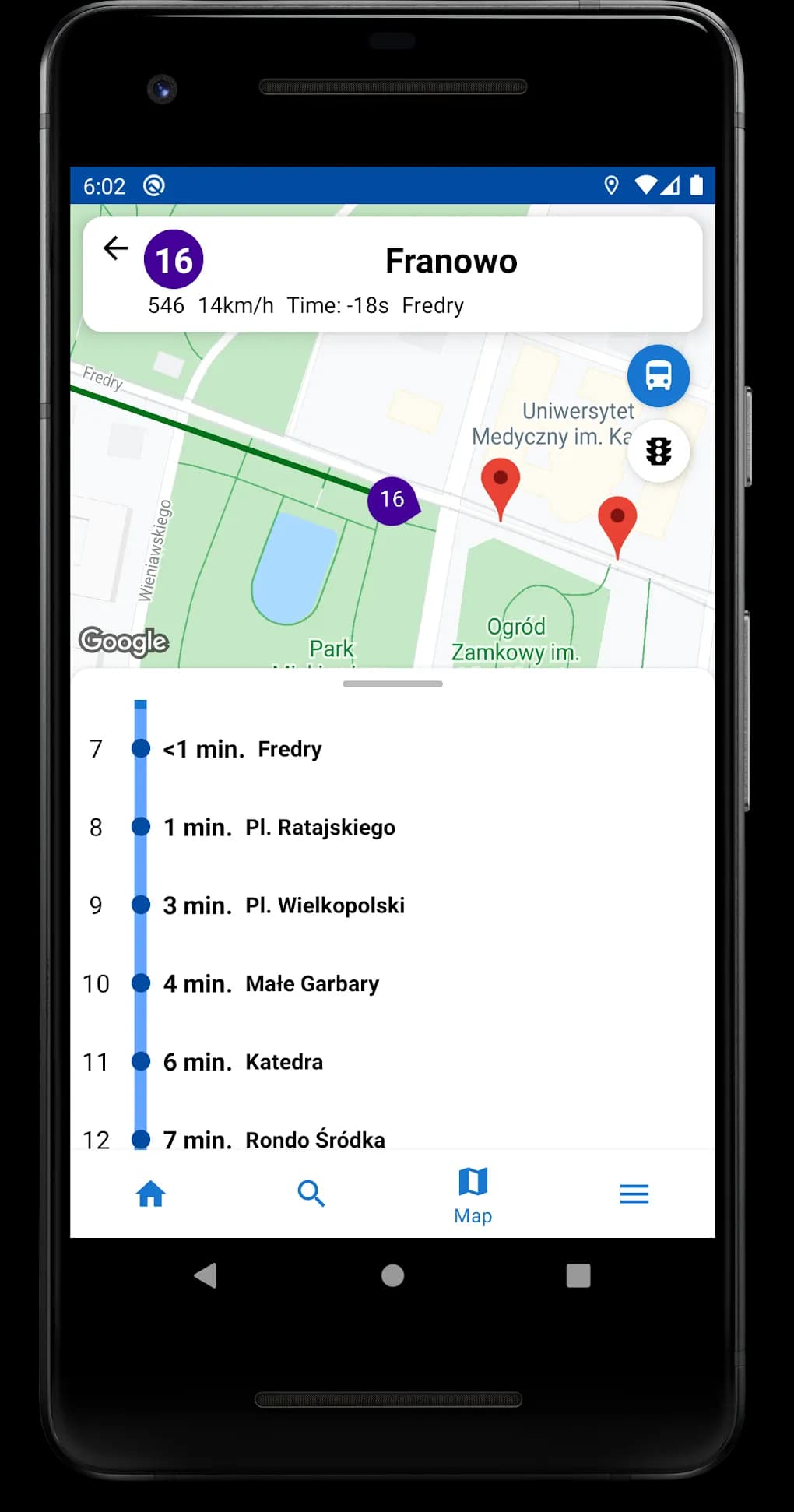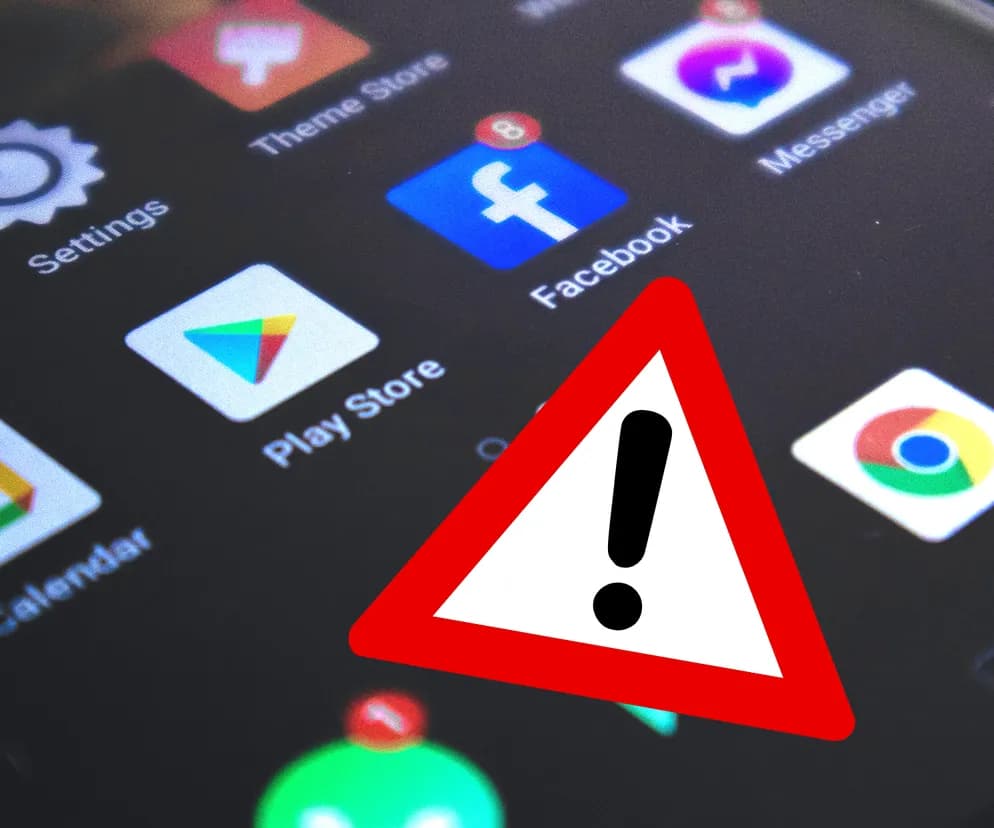Wiele osób korzystających z telefonów Samsung Galaxy zauważa, że aplikacje działające w tle mogą spowalniać działanie urządzenia i zużywać baterię. Na szczęście istnieją proste sposoby, aby wyłączyć te aplikacje i poprawić wydajność telefonu.
W tym artykule dowiesz się, jak wyłączyć aplikacje w tle na Samsung Galaxy, zarówno przez ustawienia systemowe, jak i menu wielozadaniowe. Dodatkowo poznasz praktyczne porady, które pomogą Ci lepiej zarządzać aplikacjami i optymalizować działanie telefonu.
Kluczowe wnioski:- Możesz wyłączyć aplikacje w tle przez Ustawienia > Aplikacje > Zarządzaj aplikacjami.
- Menu wielozadaniowe pozwala szybko zamknąć działające aplikacje, przesuwając je w górę.
- Regularne zamykanie aplikacji w tle może poprawić wydajność telefonu i wydłużyć czas pracy baterii.
- Opcja Device Care w ustawieniach pomaga automatycznie optymalizować działanie urządzenia.
- Ograniczenie aktywności aplikacji w tle to skuteczny sposób na oszczędzanie baterii.
Jak wyłączyć aplikacje w tle na Samsung Galaxy
Wiele aplikacji na Samsung Galaxy działa w tle, nawet gdy ich nie używasz. To może prowadzić do spowolnienia działania telefonu i szybszego zużycia baterii. Na szczęście możesz łatwo zarządzać tymi procesami.
Aby wyłączyć aplikacje w tle, przejdź do Ustawienia > Aplikacje > Zarządzaj aplikacjami. Wybierz aplikację, którą chcesz wyłączyć, a następnie dotknij opcji "Wymuś zatrzymanie". Pamiętaj, że niektóre aplikacje systemowe mogą nie mieć tej opcji dostępnej.Jak zamknąć działające aplikacje przez menu wielozadaniowe
Menu wielozadaniowe to szybki sposób na zamknięcie aplikacji, które aktualnie działają. Wystarczy przesunąć palcem od dołu ekranu w górę i przytrzymać, aby je otworzyć.
Po otwarciu menu, zobaczysz karty z działającymi aplikacjami. Przesuń palcem w górę po karcie aplikacji, którą chcesz zamknąć. To natychmiastowo zakończy jej działanie, co może pomóc w poprawie wydajności telefonu.
Dlaczego warto regularnie zamykać aplikacje w tle
Aplikacje działające w tle mogą znacząco wpływać na zużycie baterii. Nawet jeśli ich nie używasz, mogą pobierać dane lub aktualizować się w tle.
Regularne zamykanie niepotrzebnych aplikacji nie tylko oszczędza baterię, ale także przyspiesza działanie telefonu. Dzięki temu urządzenie działa płynniej, a Ty unikasz niepotrzebnych opóźnień.
- Większa wydajność – telefon działa szybciej i płynniej.
- Dłuższy czas pracy baterii – mniejsze zużycie energii przez aplikacje w tle.
- Mniej przegrzewania – ograniczenie zbędnych procesów zmniejsza obciążenie procesora.
Czytaj więcej: Pełny poradnik dotyczący zdobywania trofeów i osiągnięć w Far Cry 5
Jak zarządzać aplikacjami w ustawieniach systemowych
Ustawienia systemowe w Samsung Galaxy oferują zaawansowane opcje zarządzania aplikacjami. Dzięki nim możesz kontrolować, które aplikacje mogą działać w tle i zużywać zasoby.
Aby ograniczyć aktywność aplikacji, przejdź do Ustawienia > Aplikacje > Wybrana aplikacja > Zużycie baterii. Wybierz opcję "Ogranicz aktywność w tle", aby zmniejszyć jej wpływ na baterię. To szczególnie przydatne w przypadku aplikacji, które nie są często używane.
Jak optymalizować wydajność Samsung Galaxy
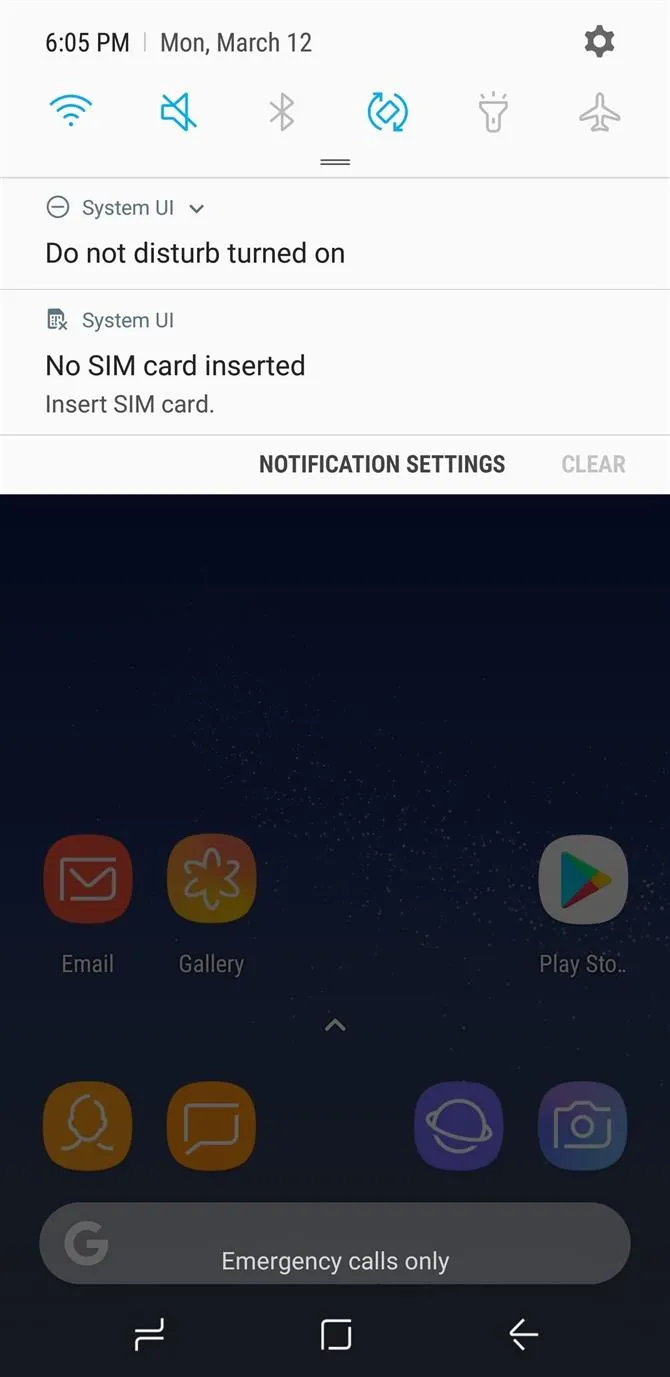
Optymalizacja wydajności telefonu to klucz do płynnego działania. Samsung Galaxy oferuje wbudowane narzędzia, które pomagają utrzymać urządzenie w dobrej kondycji.
Skorzystaj z funkcji Device Care, dostępnej w ustawieniach. Narzędzie to automatycznie analizuje stan telefonu, czyści pamięć RAM i zamyka niepotrzebne aplikacje. Regularne korzystanie z Device Care może znacząco poprawić wydajność urządzenia.
Jak oszczędzać baterię przez wyłączanie niepotrzebnych aplikacji
Wyłączanie nieużywanych aplikacji to prosty sposób na oszczędzanie baterii. Niektóre aplikacje mogą zużywać energię nawet wtedy, gdy nie są aktywne.
Aby zidentyfikować te, które najbardziej obciążają baterię, przejdź do Ustawienia > Konserwacja urządzenia > Bateria. Tam znajdziesz listę aplikacji wraz z informacją o ich wpływie na baterię. Dzięki temu możesz podjąć decyzję, które z nich warto wyłączyć.
| Ręczne zamykanie aplikacji | Device Care |
| Wymaga regularnego sprawdzania | Automatyczna optymalizacja |
| Większa kontrola nad procesami | Proste i szybkie rozwiązanie |
| Dobre dla zaawansowanych użytkowników | Idealne dla początkujących |
Jak efektywnie zarządzać aplikacjami i baterią w Samsung Galaxy
W artykule pokazaliśmy, że zarządzanie aplikacjami w Samsung Galaxy może znacząco poprawić wydajność telefonu i wydłużyć czas pracy baterii. Dzięki opcjom takim jak Ogranicz aktywność w tle oraz narzędziu Device Care, użytkownicy mają pełną kontrolę nad procesami działającymi w tle.
Wskazaliśmy również, że ręczne zamykanie aplikacji przez menu wielozadaniowe to skuteczny sposób na natychmiastowe zwolnienie zasobów. Jednak dla tych, którzy wolą automatyzację, funkcja Device Care oferuje szybkie i wygodne rozwiązanie. Dodatkowo, analiza zużycia baterii w ustawieniach pomaga zidentyfikować najbardziej energochłonne aplikacje.
Podsumowując, regularne zarządzanie aplikacjami i korzystanie z wbudowanych narzędzi optymalizacyjnych to klucz do utrzymania wysokiej wydajności Samsung Galaxy. Dzięki tym prostym krokom można uniknąć spowolnień i cieszyć się dłuższym czasem pracy na jednym ładowaniu.